Цифровий блок може здатися легковажним, особливо якщо вам потрібно купити більший ноутбук, щоб отримати його. Багато користувачів працюють із цифровими клавішами у верхній частині клавіш алфавіту і не потребують спеціального цифрового блоку.
Для користувачів, які працюють з числами, наприклад, з електронними таблицями або програмним забезпеченням для бухгалтерського обліку, цифрова панель є обов’язковою. Користувачі можуть отримати клавіатуру з вбудованою цифровою панеллю або підключити зовнішню до своєї системи через порт USB.

Цифровий блок не працює в Windows 10
Цифровий блок, найчастіше, є частиною клавіатури. Якщо клавіатура у вашій системі працює, цілком зрозуміло, що номер також буде працювати. Якщо цифрова панель не працює, виконайте основні перевірки нижче, а потім спробуйте виправлення, перелічені нижче.
Основні перевірки
Спробуйте ввести цифри з цифрової панелі в програмі, як-от Блокнот. Якщо ви можете вводити цифри в Блокноті, але не в іншій програмі, швидше за все, винна програма. Можливо, він не зможе прийняти числовий вхід.
Спробуйте підключити до системи іншу клавіатуру. Можливо, цифрова панель пошкоджена.
Використовуйте цифрові клавіші у верхній частині клавіш алфавіту, щоб ввести цифри та перевірити, чи вони працюють.
Перезавантажте систему.
Якщо ви не можете вводити цифри в Блокноті, і коли ви підключили іншу клавіатуру до системи, спробуйте виправлення, наведені нижче.
1. Увімкніть Numlock
Цифрову панель на більшості клавіатур можна увімкнути або вимкнути. Для цього на клавіатурі є спеціальна клавіша. Знайдіть ключ і торкніться його. Спробуйте ввести цифри з цифрової панелі. Якщо це працює, ви можете налаштувати Windows 10 так, щоб num lock завжди був увімкненим.

2. Вимкніть скрипти
Якщо ви використовуєте сценарії, які змінюють поведінку клавіш на клавіатурі, додають спеціальні комбінації клавіш або переназначають одну клавішу на іншу, вимкніть їх усі. Можливо, вони були написані неправильно, або вони можуть відключати цифровий блок, щоб працювати.
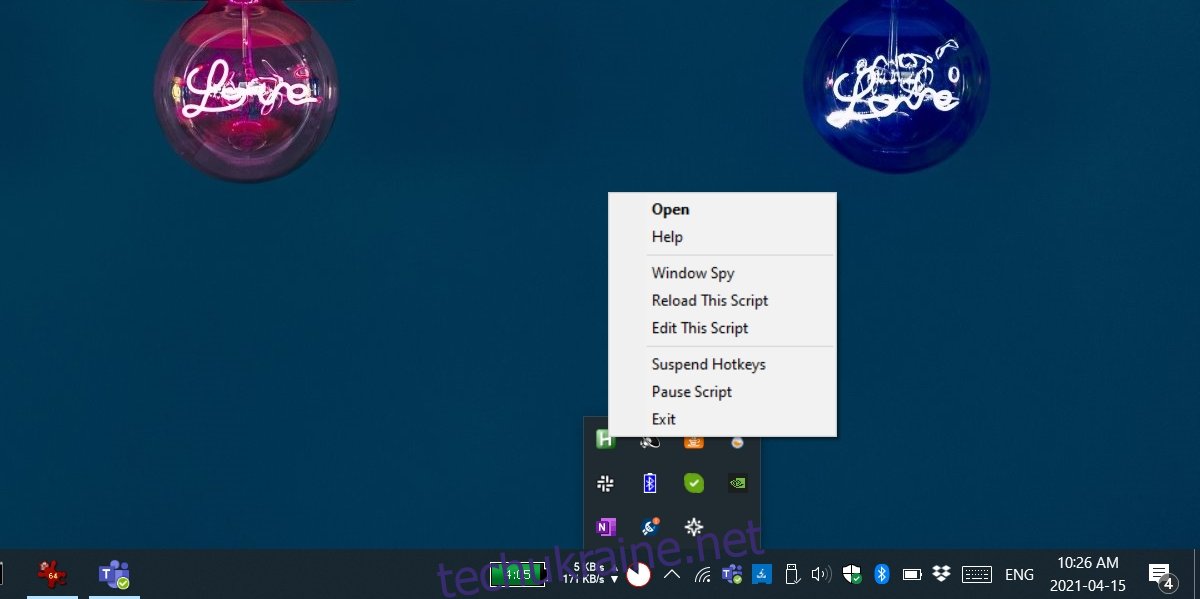
3. Установіть прапорець Простота доступу
Переконайтеся, що налаштування зручності доступу не заважають цифровій панелі працювати.
Відкрийте програму Налаштування за допомогою комбінації клавіш Win+I.
Перейдіть у розділ «Легкий доступ».
Виберіть вкладку «Миша».
Вимкніть перемикач «Керування мишею за допомогою клавіатури».
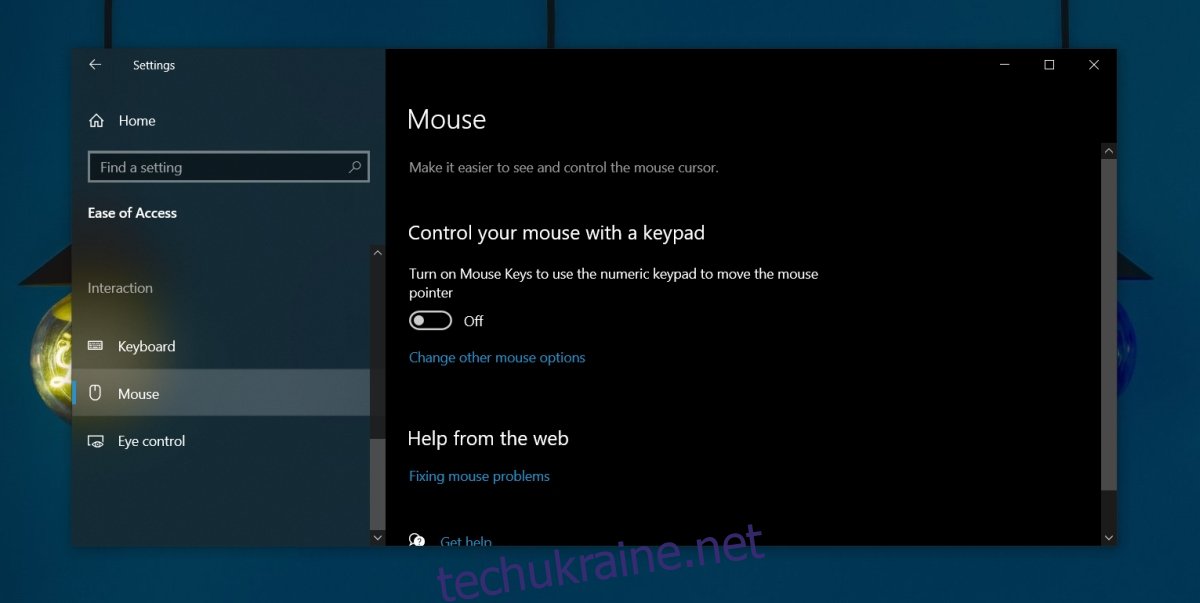
4. Перевірка обладнання
Клавіатуру можна пошкодити фізично. Якщо цифрова панель не працює, але всі інші клавіші працюють, перевірте, чи не виявлено будь-який вхід під час їх натискання, за допомогою тесту клавіатури.
Відвідайте інструмент тестування клавіатури тут.
Переконайтеся, що num lock увімкнено, тобто цифрова панель увімкнена.
Торкніться клавіш і перевірте, чи програма виявляє введення.
Якщо введення виявлено, програма, ймовірно, заважає йому і заважає вам вводити цифри. Перевірте свої програми для запуску або спробуйте завантажитися в безпечному режимі.
Якщо введення не виявлено, ваші ключі, швидше за все, фізично пошкоджені. Спробуйте іншу клавіатуру.
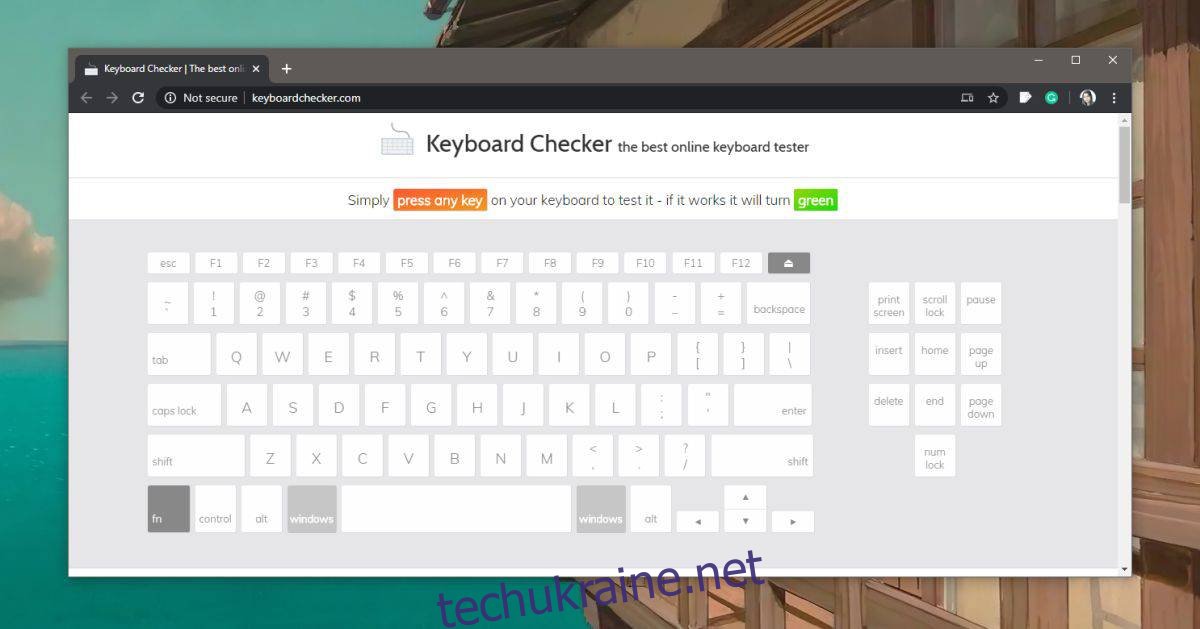
Висновок
Користувачам, які звикли до цифрової панелі, працювати без неї буде втомливо. На жаль, у ноутбуках цифрова панель майже завжди означає покупку ноутбука з більшим екраном і більшою ціною. Ви можете використовувати зовнішню клавіатуру з ноутбуком, який не має цифрової панелі на внутрішній клавіатурі, але це незграбне рішення.

